RemoRecover: Възстановява надеждно файлове, снимки и дялове на диск
Операционните системи обикновено предлагат начин за криптиране на данни и даване на инструменти на потребителите за защита на системите им от ransomware. Тези инструменти не са плацебо; те работят добре. Това, което операционните системи не предоставят, са решения за възстановяване на данни. Най-популярните операционни системи като Windows 10 и macOS имат автоматизирани решения за архивиране, вградени по подразбиране, но тези резервни копия обикновено са единственият начин да възстановите загубените файлове. Освен това всеки загубен файл ще трябва да бъде възстановен с помощта на решение на трета страна.

Възможно ли е възстановяване на файлове?
Възстановяването на файлове звучи почти като измислена концепция; това е вид deus ex machina, който бихте очаквали да видите в престъпни трилъри, където доказателствата се откриват по чудо, когато е необходимо, но възстановяването на файлове е съвсем реално. Изтритите файлове могат да бъдат възстановени, докато устройството, на което са били съхранени, все още работи. В някои случаи данните могат дори да бъдат възстановени от физически повреден диск, въпреки че вероятно ще ви трябва по-сложно решение, за да свършите работата.
Когато изтриете файл от работния си плот, обикновено го изпращате в кошчето или кошчето. Възстановяването му от там е супер лесно, но когато изпразвате кошчето, файловете не са точно премахнати от вашия диск. Вашата ОС просто маркира секторите, в които са писани файловете, като сектори, в които може да се запише отново.
Мислете за това така; имате рафт за книги, който може да побере сто книги. Вземате инвентар и решавате, че вече нямате нужда от някои от тези книги. За да маркирате книгите, които не ви трябват, поставяте върху тях малко червено стикерче и ги преброявате. Когато следвате да проверите за колко книги все още има място на вашата рафта, отчитате свободното пространство и пространството, което ще освободите, когато се отървете от тези книги. Това е начинът, по който се възстановяват файловете, отстранени от кошчето. Те технически са все още там и чакат да бъдат изхвърлени от ОС, когато има нужда от място.
Възстановяването на файлове отива по-дълбоко от това, но понякога файловете могат да бъдат възстановени от сектори, дори ако същите тези сектори са били писани многократно.
Софтуер за възстановяване на файлове
Не липсват решения за възстановяване на файлове, достъпни за почти всички и всички платформи. Можете да намерите решение, насочено към конкретен тип файл, например медия или създадено за конкретно устройство, например за възстановяване на данни от телефон. Най-общо казано, вие сте разглезени за избор. Ако не искате да насочите към конкретно устройство и се нуждаете от общо, универсално решение за възстановяване на файлове, RemoRecover си струва да разгледате.
RemoRecover
RemoRecover е стандартен инструмент за възстановяване на файлове; той е надежден, бърз и можете да го използвате за селективно възстановяване на файлове. Това, което го отличава, е заплащането му за това, от което се нуждаете от модел. Приложението е напълно способно да възстановява файлове от вътрешно или външно устройство, освен това може да възстановява снимки от дискове или дори SD карти и могат да възстановяват цели дялове, дори ако са форматирани или презаписани от нова ОС инсталация.
Трите различни режима на възстановяване на RemoRecover попадат под възстановяване на данни и файлове, но те са драстично различни по своето естество. Възстановяването на файл, който сте изтрили преди месец, е доста просто, но възстановяването на файл от дял на диск, който вече не съществува, е много по-сложно. RemoRecover може да направи както и повече.
Как работи
RemoReover има три режима; когато стартирате приложението, можете да изберете какво е необходимо, за да възстановите. За възстановяване на основни данни от устройство, режимът „Възстановяване на файлове“ ще свърши работа. Ако имате снимки или медии, които искате да възстановите, режимът „Възстановяване на снимки“ е това, от което се нуждаете. Ако имате дял, който трябва да бъде възстановен, или трябва да възстановите диск, форматиран многократно, режимът „Възстановяване на дялове“ е това, от което се нуждаете.
Преди да започнете процеса на възстановяване на данни, уверете се, че имате на разположение различен диск за записване на възстановените данни. Ако се опитвате да възстановите данни от C устройството, трябва да ги запишете на различно вътрешно или външно устройство. Запазването на възстановените данни на същото устройство, от което са били възстановени, не е добра идея, независимо какво приложение използвате.
RemoRecover може да извърши два вида сканирания; първото сканиране е бързо, докато дълбокото гмуркане е много по-задълбочено. Започнете, опитайте бързото сканиране и вижте какво възстановява.

След като първоначалното сканиране приключи, отидете на раздела Покажи всички и той ще ви покаже всички възстановени данни. Можете да изберете какво да възстановите от списъка. За често срещани типове файлове, например изображения, можете да използвате функцията за бърз преглед, за да проверите какъв е файлът. Ако не виждате файла, който искате да възстановите, щракнете върху бутона „Дълбоко сканиране“, за да стартирате второто, по-задълбочено сканиране. Завършването ще отнеме повече време от първоначалното бързо сканиране.
След като изберете файловете за възстановяване, щракнете върху бутона Запиши.

На екрана ще видите подкана с въпрос дали искате да запазите сканирането. Можете да запазите сканирането, за да го извлечете отново по-късно и да спестите време или можете да се откажете от него. От теб зависи.
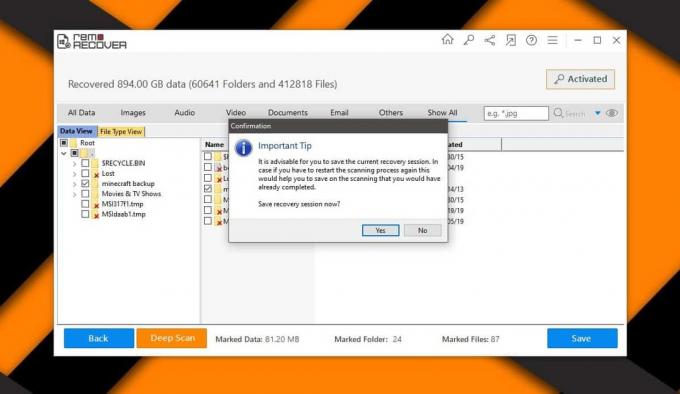
След като отхвърлите тази подкана, ще видите екран за избор на местоназначение, където трябва да изберете къде да бъдат записани възстановените файлове. Щракнете върху Запиши и файловете ще бъдат възстановени.
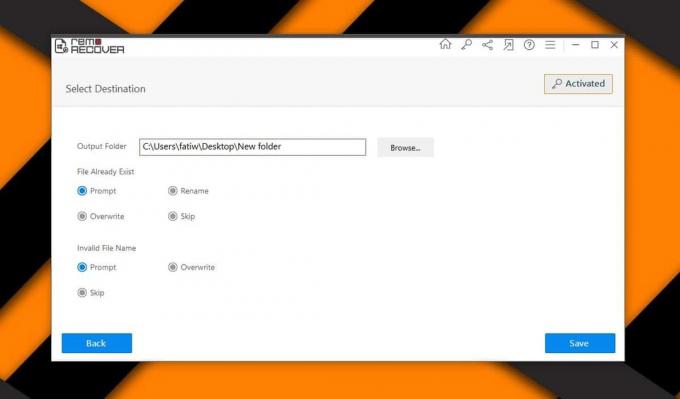
Ще откриете, че файловете, независимо от какъв тип са, ще бъдат възстановени без загуба на данни. По време на тестовете приложението успя да възстанови някои игрови файлове, които загубих преди няколко месеца. Файловете не само бяха възстановени, когато ги използвах с въпросната игра, тя можеше да се чете от тях без никакви проблеми.
Ценообразуване
RemoRecover не е безплатен. Ние заявихме, че по-рано, но цената на софтуера зависи от това, за което трябва да го използвате. Ако искате да възстановите файлове от вътрешно или външно устройство, основният лиценз, който струва 39,97 долара, ще ви свърши работа. За SD карти и възстановяване на снимки се нуждаете от Media план, който струва $ 49,97. Би трябвало да поясним, че основният лиценз ще възстановява и снимки, но ако искате да възстановите снимки от камера / медийно устройство, точно там се нуждаете от Media план. И накрая, ако търсите да възстановите дяловете, Pro планът е това, от което се нуждаете и ще струва $ 99,97.
RemoRecover е наличен както за Windows (XP и по-нови версии), така и за macOS.
заключение
RemoRecover е способно приложение, което може да възстановява всякакви файлове. Това, което е забележително за това приложение, освен колко надеждно възстановява файловете, е, че то не използва функции от висок клас, за които може да не е необходимо да натискате ненужна висока цена. С RemoRecover можете да изберете да плащате за необходимите функции и да възстановите данните си с лесен и лесен за използване инструмент.
Търсене
скорошни публикации
Байпас на Windows 8 SmartScreen филтър, за да стартирате приложения за настолни компютри на трети страни
Сред новите функции на Windows 8 е доста разширен филтър SmartScree...
ITunes Hotkeys: Глобални преки пътища за възпроизвеждане / пауза, следващ и предишен запис
iTunes е, с ръце надолу, един от най-популярните медийни плейъри на...
Как да споделяте USB принтер в мрежата си в Windows 10
Windows 10 направи големи и малки промени в начина, по който се пра...



